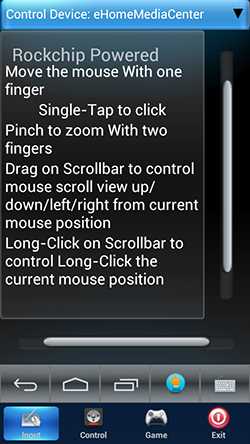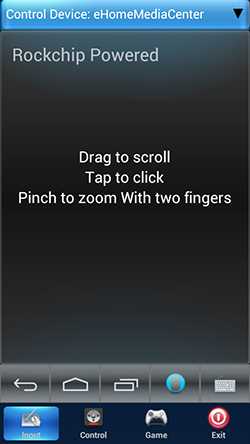Самодельная TV приставка Android TV box из планшета

Сегодня в продаже имеются компактные телевизионные приставки на ОС Android. Они существенно расширяют функционал обычного телевизора. При помощи их можно играть, просматривать on-line видео трансляции, переписываться с друзьями в соц. сетях, общаться через видео связь, посещать web ресурсы и т.д. Такую приставку можно не только купить, но и сделать самостоятельно.
У многих из нас есть планшеты, которыми уже никто не пользуется, по разным причинам. Это может быть поломка сенсора, дисплея, вышедшая из строя батарея и т.д. Такой планшет можно использовать повторно в другом русле, т.к. он остается мощной платформой для разных операций.

Для подобной переделки понадобится планшет, у которого есть HDMI или mini HDMI выход. Все что остается сделать – разобрать аккуратно планшет, отсоединить все элементы и устройства, которыми Вы не планируете в дальнейшем пользоваться. Такими устройствами могут быть Bluetooth, Wi-Fi, 3G модули, камеры, батарея, дисплей, сенсор, динамики и т.д. Я для своей версии убрал 3G модуль, динамики, батарею и дисплей с сенсором. Камеру и микрофон оставил, чтобы можно было вести видео связь.
Питание планшета осуществляется от самодельного блока питания 5v 2A, который подпаивается непосредственно к контактам на плате, чтобы все порты были свободными. В результате у меня в наличии свободными получаются 2 USB порта (стандартный и OTG mini USB). К стандартному USB подключается радио мышка, для управления планшетом, а к OTG mini USB, через переходник, флеш накопитель (при необходимости).

Без прочей периферии, материнская плата планшета, обычно, занимает довольно мало места. Таким образом, моя самодельная приставка (Android TV box) поместилась в коробке для CD/DVD диска. Получился своеобразный моддинг. В коробке даже осталось место для батареи, но у меня на нее свои планы, к тому же, TV приставка отлично работает и без нее. Если задействовать батарею, то при помощи муляжа коробки CD/DVD можно вести скрытую видео съемку.
best-chart.ru
Самодельная TV приставка Android TV box из планшета

Сегодня в продаже имеются компактные телевизионные приставки на ОС Android. Они существенно расширяют функционал обычного телевизора. При помощи их можно играть, просматривать on-line видео трансляции, переписываться с друзьями в соц. сетях, общаться через видео связь, посещать web ресурсы и т.д. Такую приставку можно не только купить, но и сделать самостоятельно.
У многих из нас есть планшеты, которыми уже никто не пользуется, по разным причинам. Это может быть поломка сенсора, дисплея, вышедшая из строя батарея и т.д. Такой планшет можно использовать повторно в другом русле, т.к. он остается мощной платформой для разных операций.

Для подобной переделки понадобится планшет, у которого есть HDMI или mini HDMI выход. Все что остается сделать – разобрать аккуратно планшет, отсоединить все элементы и устройства, которыми Вы не планируете в дальнейшем пользоваться. Такими устройствами могут быть Bluetooth, Wi-Fi, 3G модули, камеры, батарея, дисплей, сенсор, динамики и т.д. Я для своей версии убрал 3G модуль, динамики, батарею и дисплей с сенсором. Камеру и микрофон оставил, чтобы можно было вести видео связь.
Питание планшета осуществляется от самодельного блока питания 5v 2A, который подпаивается непосредственно к контактам на плате, чтобы все порты были свободными. В результате у меня в наличии свободными получаются 2 USB порта (стандартный и OTG mini USB). К стандартному USB подключается радио мышка, для управления планшетом, а к OTG mini USB, через переходник, флеш накопитель (при необходимости).

Без прочей периферии, материнская плата планшета, обычно, занимает довольно мало места. Таким образом, моя самодельная приставка (Android TV box) поместилась в коробке для CD/DVD диска. Получился своеобразный моддинг. В коробке даже осталось место для батареи, но у меня на нее свои планы, к тому же, TV приставка отлично работает и без нее. Если задействовать батарею, то при помощи муляжа коробки CD/DVD можно вести скрытую видео съемку.
best-chart.ru
Управление ANDROID TV BOX при помощи телефона или планшета
Вы можете управлять вашим ANDROID TV BOX при помощи вашего смартфона, планшета или другого устройства под управлением ОС Android.
Главное преимущество Android-устройства с сенсорным экраном в качестве устройства ввода заключается в том, что с ним вы получаете возможность работать в приложениях, рассчитанных исключительно на сенсорный экран, используя экран вашего устройства в качестве сенсорной панели и игрового контроллера.
Для этого вам необходимо сделать следующее.
Скачайте приложение RKRemoteControl и установите его на свой смартфон или планшет. Серверная часть приложения уже установлена на ваш ANDROID TV BOX (если по каким-то причинам она не установлена, скачайте её здесь и установите самостоятельно).
Подключите ANDROID TV BOX и ваше Android-устройство к одной и той же сети Wi-Fi.
На вашем телефоне или планшете откройте приложение RKRemoteControl. Подключитесь к найденному устройству.
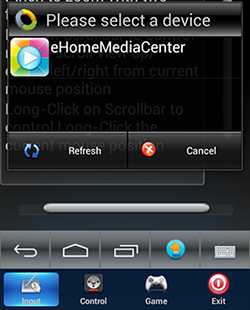
Приложение RKRemoteControl может работать в трёх режимах:
Режим Input — предназначен для управления вашим ANDROID TV BOX в самых общих случаях — перемещение курсора по рабочим столам, открытие и настройки приложений и так далее.
Режим Input имеет два подрежима:
- Мышь — при движении пальцем по экрану управляющего устройства будет происходить перемещение курсора на экране управляемого устройства. Одиночное касание экрана эквивалентно клику.

- Прокрутка — при движении пальцем по экрану управляющего устройства будет происходить прокрутка страницы на экране управляемого устройства. Одиночное касание экрана, опять-таки, эквивалентно клику.

Режим Control предназначен для управления видео- и аудиоплеером.
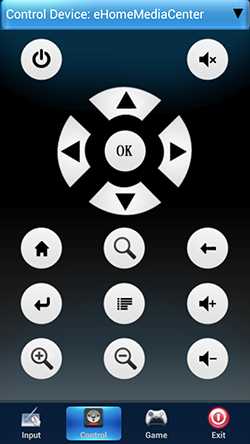
Режим Game представляет собой виртуальный джойстик.
 Зайдя в меню настроек, вы можете отключить ненужные кнопки, а нужные — расположить так, как вам кажется удобнее.
Зайдя в меню настроек, вы можете отключить ненужные кнопки, а нужные — расположить так, как вам кажется удобнее.Для настройки управления в конкретной игре необходимо сделать следующее:
На вашем ANDROID TV BOX запустите приложение RKGameControl и создайте профиль управления, нажав на выпадающий список в левом верхнем углу экрана.
Далее запустите игру (интерфейс приложение RKGameControl должен быть виден поверх интерфейса игры, это нормально). Перетащите кнопки джойстика RKRemoteControl на нужные экранные кнопки.
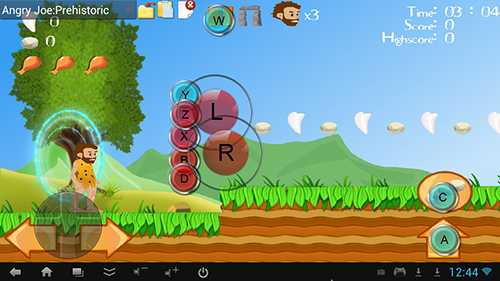
Сохраните настройки и скройте интерфейс RKGameControl, нажав на кнопку с красной стрелочкой в левом верхнем углу экрана.
Можно начинать играть! На вашем сенсорном Android-устройстве переведите приложение в режим Game и управляйте игровым процессом при помощи виртуального джойстика.